Quando si lavora con dati eterogenei o serie di dati con variazioni significative, aggiungere o rimuovere un asse verticale secondario in un grafico di Excel diventa essenziale. Questo permette di visualizzare chiaramente le diverse serie di dati, garantendo una rappresentazione accurata e comprensibile. In questo articolo, esploreremo passo dopo passo come gestire gli assi verticali secondari per ottimizzare la presentazione dei dati in un grafico.
Aggiungere un Asse Secondario in Excel
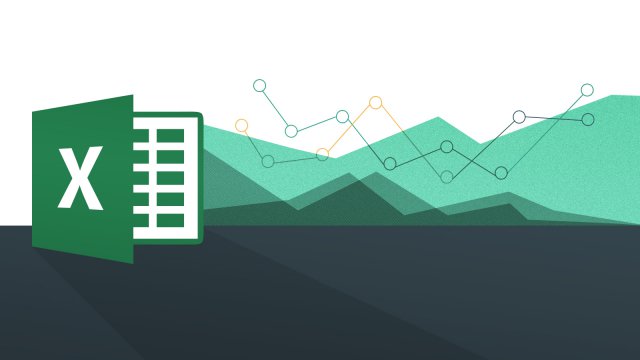
Passo 1: Selezionare il Grafico
Apri il foglio di lavoro contenente il grafico di Excel che desideri modificare. Clicca sul grafico per assicurarti che sia attivo.
Passo 2: Aprire Strumenti Grafico
Nella barra del menu superiore, individua l’opzione “Strumenti Grafico”. Questo ti darà accesso alle opzioni avanzate di formattazione del grafico.
Passo 3: Cambiare Tipo di Grafico
All’interno delle Strumenti Grafico, seleziona l’opzione “Progettazione” e successivamente “Cambia Tipo di Grafico”. Questo ti permetterà di modificare la struttura del tuo grafico.
Passo 4: Selezionare Grafico Combinato
Dentro le opzioni del tipo di grafico, scegli “Combinati”. Questa opzione consente di combinare diverse tipologie di grafico su uno stesso asse.
Passo 5: Selezionare Istogramma a Colonne Raggruppate – Linea su Asse Secondario
Tra le opzioni combinate, seleziona “Istogramma a Colonne Raggruppate – Linea su Asse Secondario”. Questa configurazione è ideale per una rappresentazione chiara di dati misti.
Passo 6: Assegnare l’Asse Secondario
Seleziona l’asse secondario per la serie di dati che desideri visualizzare in modo distinto. Utilizza l’elenco a discesa per scegliere “Linee” come tipo di visualizzazione per l’asse secondario.
Passo 7: Confermare le Modifiche
Dopo aver effettuato le selezioni, conferma le modifiche cliccando su “OK”. Il tuo grafico ora presenterà chiaramente le serie di dati su assi verticali separati.
Rimuovere un Asse Secondario in Excel
Passo 1: Selezionare il Grafico
Apri il tuo grafico di Excel che presenta un asse verticale secondario che desideri rimuovere.
Passo 2: Aprire Strumenti Grafico
Ripeti il Passo 2 dalla sezione “Aggiungere un Asse Secondario”.
Passo 3: Cambiare Tipo di Grafico
Ripeti il Passo 3 dalla sezione “Aggiungere un Asse Secondario”.
Passo 4: Selezionare Grafico Combinato
Ripeti il Passo 4 dalla sezione “Aggiungere un Asse Secondario”.
Passo 5: Selezionare Istogramma a Colonne Raggruppate
Tra le opzioni combinate, seleziona “Istogramma a Colonne Raggruppate”. Questa opzione rimuoverà l’asse secondario.
Passo 6: Confermare le Modifiche
Dopo aver effettuato la selezione, conferma le modifiche cliccando su “OK”. Il tuo grafico ora presenterà solo l’asse verticale principale.
Conclusioni
La gestione degli assi verticali secondari in un grafico Excel è cruciale per presentare dati complessi in modo accurato. Segui questi passaggi dettagliati per personalizzare la visualizzazione dei tuoi dati e garantire una rappresentazione chiara ed efficace.
Domande Frequenti
1. Posso aggiungere un asse secondario per tutte le serie di dati nel mio grafico?
Sì, seguendo la procedura descritta, puoi aggiungere un asse secondario a quante più serie di dati desideri nel tuo grafico.
2. Rimuovere l’asse secondario influisce sulla precisione della rappresentazione?
No, la rimozione dell’asse secondario non influenza la precisione dei dati, ma semplifica la visualizzazione per una chiara interpretazione.
3. Posso personalizzare la scala dell’asse secondario?
Sì, puoi personalizzare la scala dell’asse secondario in base alle esigenze specifiche dei tuoi dati.
4. Questi passaggi sono validi per tutte le versioni di Excel?
La procedura descritta è valida per Office 2013 e versioni successive di Excel. Le versioni precedenti potrebbero presentare alcune differenze.
5. Cosa fare se il mio grafico contiene solo dati di tipo diverso?
Se il tuo grafico contiene solo dati di tipo diverso (ad esempio, solo dati di tipo prezzo o solo dati di tipo volume), l’uso dell’asse secondario potrebbe non essere necessario e potresti optare per una rappresentazione più semplice.
Marco Stella, è un Blogger Freelance, autore su Maidirelink.it, amante del web e di tutto ciò che lo circonda. Nella vita, è un fotografo ed in rete scrive soprattutto guide e tutorial sul mondo Pc windows, Smartphone, Giochi e curiosità dal web.
